Encaixe e experiências de vários monitores
Visão geral
A experiência de encaixe e vários monitores é aprimorada em Windows 11 para tornar o processo de anexação e remoção do monitor mais suave e confiável, adicionando animações limpo e preservando também as disposições de janela do usuário em uma base de layout por monitor.
O ecossistema atual de cabos, encaixes e diferentes requisitos de porta pode dificultar a compreensão de quais peças são compatíveis com o dispositivo que ele compra. Se um cliente usa um conector abaixo do padrão, ele pode ver uma resolução menor em seu monitor (a resolução máxima do monitor pode não ter suporte), uma taxa de atualização menor do que a anunciada ou cintilação de tela e outros artefatos visuais.
Práticas recomendadas
Ao enviar mensagens com suporte a recursos e cenários, impulsione o máximo de clareza possível no sistema de mensagens, especialmente para recursos técnicos como 4K e taxas de atualização mais altas. Muitas partes diferentes do hardware anunciam suporte a 4K, mas 4K só pode ser obtido em um conjunto limitado de cenários. Por exemplo, se uma estação de encaixe tiver vários dispositivos conectados, talvez não dê suporte à conexão a dois monitores 4K e ethernet e USB ao mesmo tempo. Pode ser confuso que as pessoas naveguem pelos cenários garantidos em comparação com os cenários máximo/ideal, portanto, uma melhor clareza ajudará.
Recomendações de pacote e porta
Se você promover pacotes que incluem laptops, cabos de estação de encaixe/conector e monitores externos, aqui estão algumas recomendações para requisitos de porta e tipos de conexão:
A coluna "Prática Recomendada" para Padrões de Porta destina-se a promover uma ótima experiência, portanto, embora seja possível ter uma boa experiência de encaixe com portas em padrões mais baixos, pode não ser possível em todos os cenários, por exemplo, no cenário descrito acima em que uma pessoa conectou várias coisas à sua estação de encaixe.
Cenário: configuração Premium com um monitor 4K e um laptop
Esse é um dos nossos cenários star que queremos destacar as funcionalidades incríveis do hardware e do software. Queremos especialmente garantir que a experiência seja suave, eficiente e fácil para os clientes.
| Prática recomendada | Boa prática | Prática não recomendada | |
|---|---|---|---|
| Padrões de porta | DisplayPort 1.2+, HDMI 2.1+, Thunderbolt 3+, USB4 | -- | As versões de porta abaixo da prática recomendada podem ter resultados mistos dependendo do que mais está conectado à estação de encaixe. |
| Tipo de conexão | As conexões de cabo direto são as melhores. | As docas serão possíveis, mas podem ser arriscadas com o HDR. | Os cabos conversores devem ser evitados, se possível. |
Cenário: configuração Premium com dois monitores 4K e um laptop
| Melhor prática | Boa prática | Prática não recomendada | |
|---|---|---|---|
| Requisitos de porta | DisplayPort 2.0+, HDMI 2.1+, Thunderbolt 3+, USB4 | -- | As versões de porta abaixo das recomendações podem ter resultados mistos |
| Tipo de conexão | Conexões de cabo direto | As docas serão arriscadas, mas são possíveis | Os cabos conversores devem ser evitados, se possível. |
Ajustar layouts e controles
O Windows agora tem uma maneira mais fácil de ajustar as janelas do aplicativo. Os novos layouts ficam visíveis quando você passa o mouse sobre o botão maximizar de uma janela. Ao clicar em uma zona para ajustar a janela no lugar, você será guiado para ajustar janelas ao restante das zonas no layout escolhido com assistência de ajuste guiada. Em telas maiores, você também verá novos layouts de ajuste com três colunas de zonas. Além do mouse passar o mouse sobre o botão maximizar, você também pode invocar o submenu de ajuste pressionando Win + Z. A imagem a seguir mostra as opções de layout de ajuste disponíveis em telas maiores que 24 polegadas e a 1920 pixels efetivos.
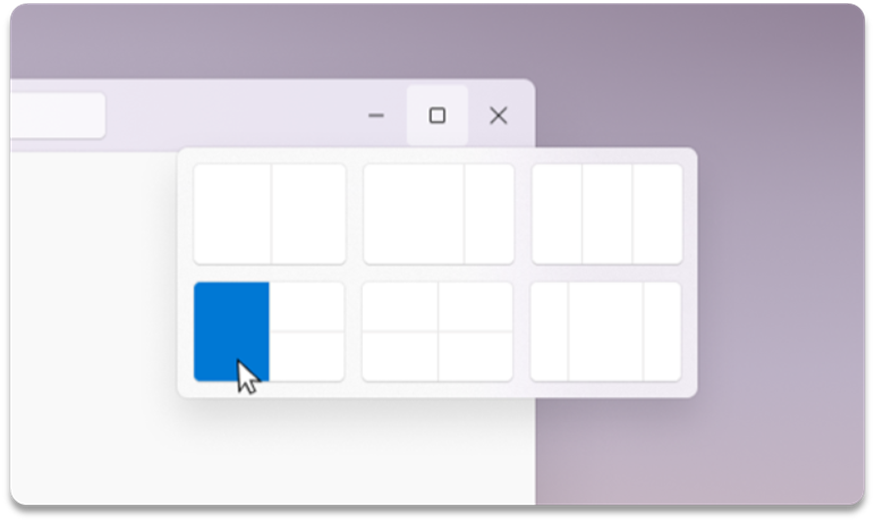
A imagem a seguir mostra as opções de layout de ajuste disponíveis em telas menores que 24 polegadas e em pixels efetivos de 1920.
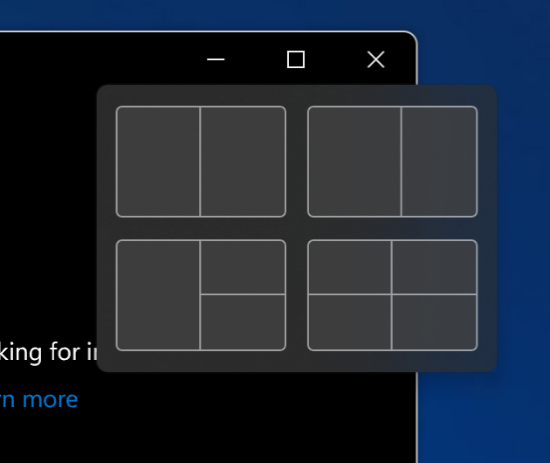
Ajustar grupos
Grupos de ajustes proporcionam maior facilidade em alternar de volta para janelas quebradas. Para usar esse recurso, ajuste pelo menos duas janelas em sua tela. Passe o mouse sobre um de seus aplicativos abertos na Barra de Tarefas para localizar o grupo de ajustes e clique para voltar.